விளிம்பில் தனிப்பட்ட உலாவலுக்கான கடுமையான கண்காணிப்பு தடுப்பை நேரடியாக இயக்குவது எப்படி
மைக்ரோசாஃப்ட் எட்ஜில் தொடங்குகிறது 85.0.573.0 , நீங்கள் எந்தவொரு தாவலையும் திறப்பதற்கு முன் அல்லது எந்தவொரு வலைத்தளத்தையும் பார்வையிடுவதற்கு முன்பு, ஒரு தனிப்பட்ட சாளரத்திற்கான கடுமையான கண்காணிப்பு தடுப்பு பயன்முறையை இப்போது இயக்கலாம் அல்லது முடக்கலாம். எட்ஜில் உள்ள InPrivate உலாவலின் வரவேற்பு தாவலில் புதிய வசதியான விருப்பம் சேர்க்கப்பட்டுள்ளது.
விளம்பரம்
எட்ஜில், கண்காணிப்பு பாதுகாப்பு மூன்று நிலைகளை உள்ளடக்கியது. நிலைகள் அடிப்படை, சீரான மற்றும் கண்டிப்பானவை. கண்காணிப்பு தடுப்பு இயல்புநிலையாக 'சமப்படுத்தப்பட்டதாக' அமைக்கப்பட்டுள்ளது. மைக்ரோசாப்ட் படி, கடுமையான விருப்பம் வலுவான கண்காணிப்பு பாதுகாப்பை வழங்குகிறது, ஆனால் சில வலைத்தளங்களை உடைக்கலாம். இதை நேரடியாக அமைப்புகளில் செய்ய முடியும்தனியுரிமைபிரிவு.
அமைப்புகளில் InPrivate உலாவலுக்கான கடுமையான கண்காணிப்பு தடுப்பை இயக்க ஒரு விருப்பமும் உள்ளது.
![]()
சமீபத்திய கேனரி புதுப்பிப்பு மைக்ரோசாஃப்ட் எட்ஜில் கண்காணிப்பு தடுப்பு அம்சத்தில் செய்யப்பட்ட சிறிய, ஆனால் பயனுள்ள மாற்றத்தை அறிமுகப்படுத்தியுள்ளது. உலாவியின் அமைப்புகளைப் பார்வையிடாமல் மேலே உள்ள விருப்பத்தை இப்போது நீங்கள் நேரடியாக இயக்கலாம்.
விளிம்பில் தனிப்பட்ட உலாவலுக்கான கடுமையான கண்காணிப்பு தடுப்பை நேரடியாக இயக்க,
- மைக்ரோசாஃப்ட் எட்ஜ் திறக்கவும்.
- மெனுவிலிருந்து புதிய InPrivate சாளரத்தைத் திறக்கவும் அல்லது Ctrl + Shift + N ஐ அழுத்தவும்.
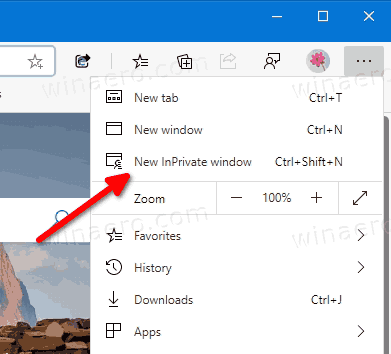
- விருப்பத்தை சொடுக்கவும்InPrivate உலாவலுக்காக எப்போதும் 'கடுமையான' கண்காணிப்பு தடுப்பு பயன்முறையைப் பயன்படுத்தவும்அதை இயக்க.
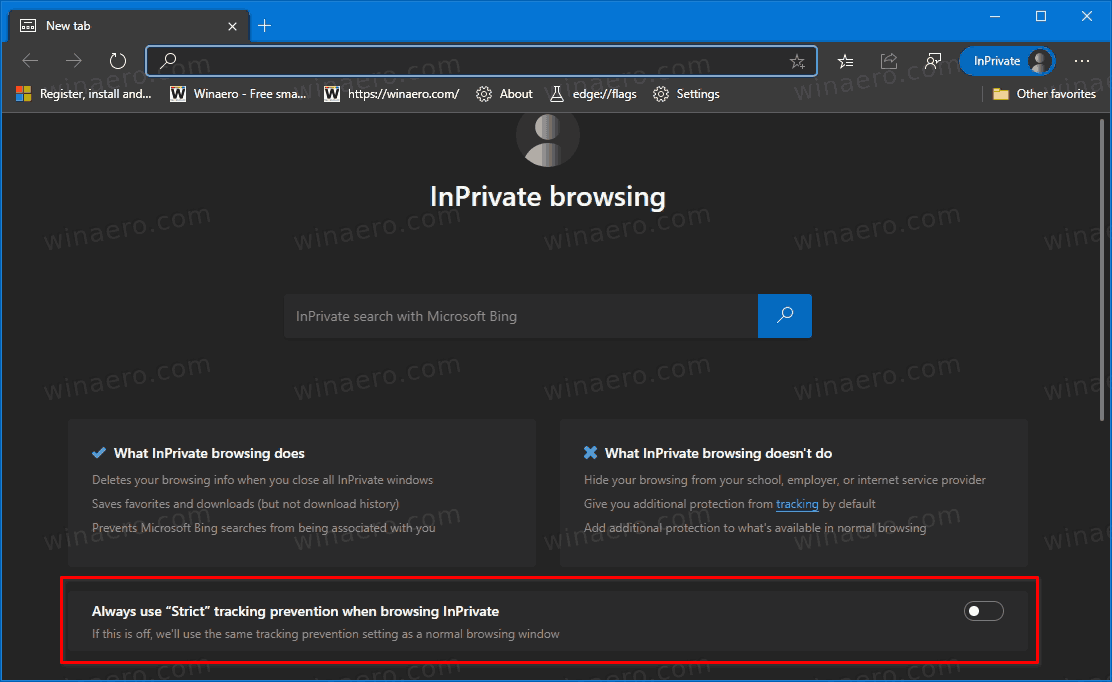
- முடிந்தது.
நினைவில் கொள்ள வேண்டிய சில விஷயங்கள் இங்கே.
குறிப்புகள்
- மேலே உள்ள விருப்பம் சாம்பல் நிறமாகத் தோன்றினால், அமைப்புகளில் இயல்புநிலையாக இயக்கப்பட்ட 'கடுமையான' கண்காணிப்பு தடுப்பு உங்களிடம் ஏற்கனவே உள்ளது என்பதாகும். இது InPrivate சாளரங்களுக்கும் பயன்படுத்தப்படும்.
- புதிய InPrivate சாளரத்தைத் திறக்கும்போது புதிய விருப்பத்தை நீங்கள் காணவில்லையெனில், நீங்கள் எட்ஜ் இயங்க வேண்டும் 85.0.573.0 மற்றும் மேல். உண்மையான எட்ஜ் பதிப்புகளை கீழே சரிபார்க்கவும்.
உண்மையான எட்ஜ் பதிப்புகள்
- நிலையான சேனல்: 83.0.478.61
- பீட்டா சேனல்: 84.0.522.28
- தேவ் சேனல்: 85.0.552.1
- கேனரி சேனல்: 85.0.573.0
மைக்ரோசாஃப்ட் எட்ஜ் பதிவிறக்கவும்
இன்சைடர்களுக்கான முன்-வெளியீட்டு எட்ஜ் பதிப்பை இங்கிருந்து பதிவிறக்கம் செய்யலாம்:
மைக்ரோசாஃப்ட் எட்ஜ் இன்சைடர் முன்னோட்டத்தைப் பதிவிறக்கவும்
பிளேஸ்டேஷன் கிளாசிக் விளையாட்டுகளை எவ்வாறு சேர்ப்பது
உலாவியின் நிலையான பதிப்பு பின்வரும் பக்கத்தில் கிடைக்கிறது:
மைக்ரோசாஃப்ட் எட்ஜ் ஸ்டேபிள் பதிவிறக்கவும்
குறிப்பு: மைக்ரோசாப்ட் விண்டோஸ் புதுப்பிப்பு வழியாக விண்டோஸ் பயனர்களுக்கு மைக்ரோசாஃப்ட் எட்ஜ் வழங்கத் தொடங்கியது. புதுப்பிப்பு விண்டோஸ் 10 பதிப்பு 1803 மற்றும் அதற்கு மேற்பட்ட பயனர்களுக்கு வழங்கப்படுகிறது, மேலும் நிறுவப்பட்டதும் கிளாசிக் எட்ஜ் பயன்பாட்டை மாற்றுகிறது. உலாவி, எப்போது KB4559309 உடன் வழங்கப்பட்டது , அமைப்புகளிலிருந்து அதை நிறுவல் நீக்குவது சாத்தியமில்லை. பின்வரும் பணித்தொகுப்பைப் பாருங்கள்: பொத்தானை நிறுவல் நீக்கினால் மைக்ரோசாஃப்ட் எட்ஜ் நிறுவல் நீக்கு .









